
Modern mobil işletim sistemleri - Apple’ın iOS, Google’ın Android’i ve Microsoft’un Windows 10’u, kullandığınız uygulamalar için benzersiz bir reklam tanımlayıcısı sağlar. Uygulamalar, ilgi alanlarınızı izlemek ve kişiselleştirilmiş reklamlar sağlamak için bu tanımlayıcıyı kullanır.
Uygulamalarda kişiselleştirilmiş reklamlar görmeyi tercih etmezseniz, tüm işletim sistemleri tanımlayıcınızı devre dışı bırakmanız veya sıfırlamanız için bir yol sağlar. Yine de reklamlar göreceksiniz, bunlar kişiselleştirilmeyecek. Bu ayarlar, tarayıcınızdaki web siteleri için değil, yalnızca uygulamalar içindir.
Bunun Yaptığı İş (ve Ne Yapmadığı)
Bu, uygulama içi reklamları devre dışı bırakmaz veya göreceğiniz reklamların sayısını azaltmaz. Bunun yerine, normalde reklam ağlarının uygulamalar genelinde kullanımınızı izlemesine izin veren bir izleme özelliğine erişimi devre dışı bırakır. Bu, sizinle ilgili kişiselleştirilmiş bir reklam profili oluşturmak ve hedefli reklamlar sunmak için kullanılır.
Bu özellik devre dışı bırakıldığında, kullanmakta olduğunuz diğer uygulamalara göre sizi özel olarak hedefleyen reklamları görmezsiniz. Örneğin, A Uygulamasında bir ürün için alışveriş yapıyorsanız, B Uygulamasında o ürün türü için reklamlar görmezsiniz. A Uygulamasında bu tür ürünler için reklamlar görürsünüz, ancak bu yalnızca çapraz uygulama reklam izleme.
iPhoneiPad
Apple, iOS 6'da bu seçeneği sunmuştur. Daha önce, reklamlar her zaman cihazınızı izlemek için benzersiz bir cihaz tanımlayıcısına dayanıyordu. Artık, devre dışı bırakabileceğiniz veya sıfırlayabileceğiniz bir reklam izleme tanımlayıcısına güveniyorlar. Bu, Apple’ın iAd ağı tarafından sağlanan uygulama içi reklamları etkiler.
Bu ayarı değiştirmek için Ayarlar uygulamasını açın, Gizlilik kategorisini seçin ve ekranın altındaki Reklam seçeneğine dokunun. İlgi alanına dayalı reklamları devre dışı bırakmak için "Reklam İzlemeyi Sınırla" seçeneğini etkinleştirin veya gelecekte ilgi alanına dayalı reklamları görmeye devam etmek, ancak mevcut profilinizi silmek istiyorsanız "Reklam Tanımlayıcısını Sıfırla" ya dokunun.
Dilerseniz konuma dayalı reklamları da devre dışı bırakabilirsiniz. Ayarlar ekranını açın, Gizlilik kategorisini seçin ve Konum Servisleri üzerine dokunun. Listenin altındaki "Sistem Hizmetleri" seçeneğine dokunun ve "Konum tabanlı iAd'ler" i devre dışı bırakın.

Android
Android telefonlarda ve tabletlerde de aynı şeyi yapan bir ayar var. İOS'taki özelliğe benzer şekilde çalışır. Cihazınızı tanımlamak için benzersiz, değiştirilemez bir tanımlayıcı kullanmak yerine, sıfırlanabilen veya devre dışı bırakılabilen "anonim" bir kimlik kullanır.
Bu seçenek, Google'ın cihazlara sessizce eklenen Google Ayarları uygulamasında bulunur. Google Play Hizmetleri 2013 yılında geri döndüğünüz için cihazınızda bulundurmalısınız.
Uygulama çekmecenizi açın ve Google Ayarı uygulamasını başlatın. Hizmetler altındaki "Reklamlar" a dokunun ve "İlgi alanına dayalı reklamları devre dışı bırak" seçeneğini etkinleştirin. Reklam kimliğinizi buradan "Reklam kimliğini sıfırla" ya dokunarak da sıfırlayabilirsiniz.
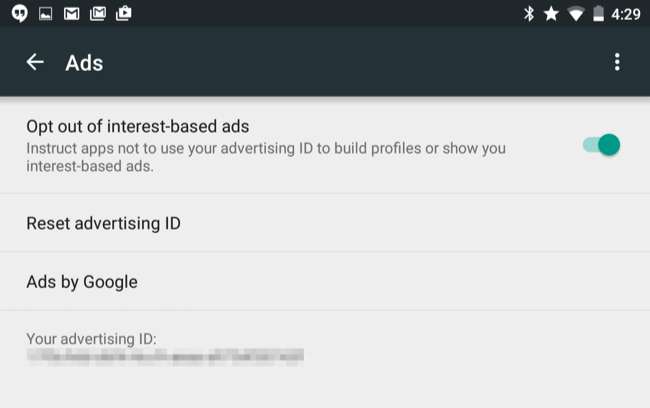
Windows 10
İLİŞKİLİ: Windows 10 Bilgisayar Telefonunuzdan Microsoft'a Giriş Yapmanın 30 Yolu
Windows 10, uygulamaları ve reklamları için benzer bir ayara sahiptir . Bu belirli ayarı Ayarlar uygulamasında bulacaksınız. Başlat menüsünü açın, Ayarlar'a tıklayın ve Gizlilik kategorisini seçin. Genel bölmenin üst kısmında, "Uygulamaların, uygulamalardaki deneyimler için reklam kimliğimi kullanmasına izin ver (bunu kapatmak kimliğinizi sıfırlar)" seçeneğini göreceksiniz. Bu kişiselleştirilmiş reklamları devre dışı bırakmak için bu ayarı devre dışı bırakın. Kimliğinizi sıfırlamak için ayarı devre dışı bırakıp yeniden etkinleştirmeniz yeterlidir.
Bu ayar yalnızca Windows Mağazası'ndan edindiğiniz yeni "evrensel uygulamaları" etkiler. Reklamcılık kullanan geleneksel Windows masaüstü uygulamalarını (örneğin, Microsoft’un kendi Skype masaüstü programı) etkilemeyecektir. Bu ayar, Windows 10 telefonlarda aynı yerde olmalıdır.
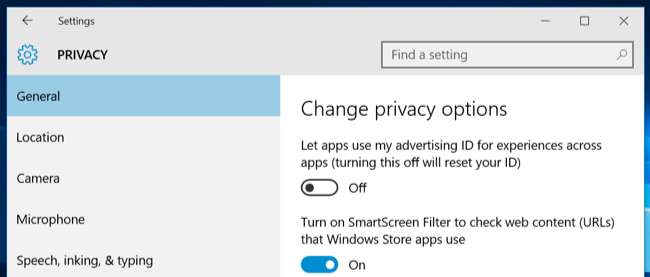
Ağ
Geleneksel Windows masaüstü programları, Mac yazılımı veya Linux uygulamaları için benzer bir ayar yoktur. Bunun yerine, bu ilgi alanına dayalı reklamları genellikle web tarayıcınızdan alırsınız.
Reklam ağları, web tarayıcınızdan tanımlama bilgilerini saklamasını istemek ve farklı hizmetlerde oturumunuz açık durumda kaldığınız bir hesaba etkinliğinizi bağlamak da dahil olmak üzere sizi çeşitli şekillerde izler.
Çeşitli web siteleri ve reklam ağları, ilgi alanına dayalı reklamları web’de görüp görmediğiniz üzerinde bir miktar kontrol sağlar. Örneğin Google, ilgi alanına dayalı reklamları kontrol edebileceğiniz sayfalar sunar Google'da oturum açıldığında , ve Google'da oturum açmadığınızda . Diğer iptal araçları da var. Digital Advertising Alliance Tüketici Seçimi sayfa ve Reklam Seçenekleri Avrupalı kullanıcılar için sayfa. Diğer reklam ağları ve hizmetlerinin bunu kontrol etmek için kendi seçenekleri olabilir.
Bu, gerekli olan dağınık bir yaklaşımdır çünkü modern tarayıcılara entegre "Do Not Track" seçeneği büyük ölçüde göz ardı edilir . Ayrıca sadece web tarayıcınızı her kapattığınızda çerezlerinizi temizleyin . Tekrar tekrar kullandığınız web sitelerine giriş yapmanız gerekirdi, ancak hesaba dayalı veriler olmadığı ve her zaman aynı web sitelerine tekrar giriş yapmadığınız sürece zaman içinde hiçbir veri birikmez.
Tabii ki, kişiselleştirilmiş, ilgi alanına dayalı reklamların aslında bir sorun olup olmadığı, bazı anlaşmazlık meselesidir. Bu, en azından teorik olarak sizi hedefleyen reklamları görmenizi sağlar - örneğin ebeveyn değilseniz çocuk bezi reklamları görmezsiniz. Pratikte, bazı insanlar onları "ürkütücü" buluyor - onları görmek isteyip istemediğiniz size kalmış.







